解决电脑无法开机的常见问题(掌握关键技巧)
- 电子知识
- 2024-11-29
- 3
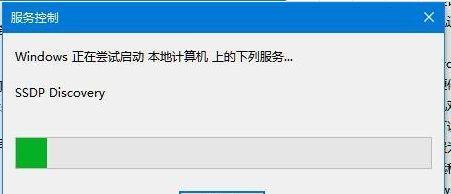
电脑在现代生活中扮演着重要的角色,然而有时我们可能会遭遇到电脑无法开机的问题,这给我们的日常工作和生活带来了极大的困扰。本文将介绍一些常见的电脑开机故障及解决方案,帮助...
电脑在现代生活中扮演着重要的角色,然而有时我们可能会遭遇到电脑无法开机的问题,这给我们的日常工作和生活带来了极大的困扰。本文将介绍一些常见的电脑开机故障及解决方案,帮助读者快速排除开机问题,让电脑恢复正常运行。
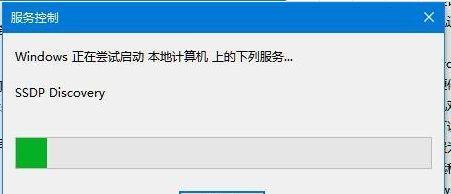
硬件故障-电源问题
如果电脑完全没有反应,可能是电源故障导致的。首先检查电源插头是否牢固连接,然后尝试用另一个可靠的电源线接通电脑。如果电源依然无法正常工作,可能是电源本身出现故障,需要更换。
硬件故障-内存问题
开机时如果出现蓝屏或电脑持续重启,可能是内存故障引起的。可以尝试将内存条重新插拔,确保插槽接触良好。如果问题仍然存在,可以尝试更换内存条或调整BIOS设置。
硬件故障-硬盘问题
开机时如果电脑变得异常缓慢,或出现硬盘读取错误的提示,可能是硬盘故障导致的。可以尝试重启电脑,或者进入BIOS进行硬盘自检。如果硬盘故障严重,可能需要更换硬盘并重新安装操作系统。
软件故障-操作系统问题
在开机过程中,如果操作系统无法正常加载,电脑可能无法启动。可以尝试进入安全模式并进行系统修复,或使用安装盘进行系统恢复。如果问题依然存在,可能需要重装操作系统。
软件故障-启动项冲突
过多的启动项可能导致电脑开机缓慢或无法正常启动。可以通过任务管理器或系统配置工具禁用部分启动项,减少开机负担,提高启动速度。

软件故障-病毒感染
病毒感染可能导致电脑无法正常开机或运行。可以使用杀毒软件进行全面扫描,清除潜在的病毒。如果病毒感染严重,可能需要重装操作系统。
BIOS设置问题
不正确的BIOS设置可能导致电脑无法正常开机。可以通过按下特定键进入BIOS设置界面,恢复默认设置或进行必要的调整。
电源管理设置问题
电源管理设置可能会导致电脑无法从睡眠或休眠状态中唤醒。可以通过控制面板中的电源选项进行相应的调整,确保电脑能够正常唤醒。
硬件连接问题
如果电脑开机时出现硬件设备无法正常识别的情况,可能是硬件连接问题导致的。可以检查硬件设备是否正确连接,并重新插拔相关线缆。
电池问题
如果使用笔记本电脑,在电池电量过低或电池老化的情况下,可能无法正常开机。可以尝试连接电源适配器,并更换电池或进行充电。
显示器故障
如果开机后显示器没有反应或出现异常,可能是显示器故障导致的。可以尝试重新连接显示器线缆,或者连接另一个显示器进行测试。
散热问题
过热可能导致电脑无法正常开机或自动关机。可以清理电脑内部的灰尘,确保散热器通畅。如果仍然存在散热问题,可能需要更换散热器或进行进一步的散热处理。
驱动问题
驱动程序的错误或冲突可能导致电脑无法正常开机或运行。可以通过设备管理器更新或重新安装相关驱动程序,解决驱动问题。
硬件兼容性问题
某些硬件设备可能与电脑的配置存在兼容性问题,导致无法正常开机。可以尝试将相关硬件设备卸载或更换为兼容性较好的设备。
电脑无法开机是一个常见的问题,但往往有多种原因。通过识别问题的根源,并按照相应的解决方案逐一排查,我们通常能够快速修复电脑开机故障,使电脑重新恢复正常运行。然而,如果以上方法都无效,建议请专业人士进行进一步的检修和维修。
解决电脑开机问题的有效方法
电脑开机问题是我们使用电脑时常遇到的一种情况,它可能因为硬件故障、软件冲突或系统错误等原因而导致无法正常开机。本文将从多个方面介绍解决电脑开机问题的有效方法,帮助读者快速排除故障,恢复电脑正常启动。
1.确定电源线连接是否正常
在排除电脑开机问题时,首先应检查电源线是否连接牢固,插头是否松动,以确保电源供应正常。

2.检查硬件设备是否故障
如果电源正常但电脑仍无法开机,可能是某个硬件设备出现故障。可以先拔下所有外接设备并重新启动电脑,然后逐一连接设备,检查是否有设备导致开机失败。
3.清理内存条和显卡插槽
有时候,内存条和显卡插槽上的灰尘会导致不良接触,进而影响电脑正常启动。可以使用吹气罐或棉签轻轻清理内存条和插槽上的灰尘,然后重新插上。
4.重置BIOS设置
BIOS是电脑的基本输入输出系统,一些错误的BIOS设置可能导致电脑无法正常启动。可以通过进入BIOS界面,选择恢复默认设置或者将主板电池取出一段时间再插入,重置BIOS设置。
5.检查硬盘是否故障
硬盘故障也是电脑无法正常开机的常见原因之一。可以通过硬盘自检工具或者使用其他电脑连接硬盘检查是否有坏道或者硬盘损坏。
6.使用安全模式启动
如果电脑在正常启动时出现问题,可以尝试进入安全模式。安全模式可以排除一些软件冲突或者驱动程序问题,使电脑能够正常启动。
7.修复启动配置
启动配置文件损坏也会导致电脑无法开机。可以通过使用Windows安装盘进入修复模式,选择修复启动配置来解决该问题。
8.检查操作系统是否损坏
操作系统损坏也会导致电脑无法正常启动。可以使用Windows安装盘的修复功能或者重新安装系统来解决该问题。
9.检查电脑硬件是否过热
过热也是电脑无法正常启动的一种可能原因。可以检查风扇是否正常工作,清理散热器上的灰尘,并保持良好的散热环境。
10.检查电源是否供电稳定
电源不稳定也会导致电脑开机失败。可以尝试更换一个电源,或者使用电源线连接到其他插座,检查是否能够解决问题。
11.重装操作系统
如果经过以上步骤仍无法解决问题,可以考虑重装操作系统。但在重装之前一定要备份好重要数据,以免数据丢失。
12.寻求专业技术支持
如果以上方法都无法解决电脑开机问题,建议寻求专业技术支持,让专业人员帮助诊断并修复故障。
13.预防电脑开机问题
定期清理电脑内部和外部的灰尘、定期更新和维护系统、注意使用合适的电源和稳定的电源供应等方法可以有效预防电脑开机问题的发生。
14.提高电脑硬件质量
购买电脑时,选择品牌质量可靠的产品,尽量避免购买低质量的硬件设备,以减少电脑开机问题的发生。
15.
电脑开机问题可能因多种原因引起,通过逐步排查和解决,我们可以快速恢复电脑的正常启动。同时,预防措施也是非常重要的,帮助我们减少开机问题的发生。如果以上方法无效,及时寻求专业技术支持是解决电脑开机问题的最好选择。
本文链接:https://www.usbzl.com/article-33168-1.html

